本文所分享的知识点是【微软官网下载大量Word剪贴画图片的方法分享】,欢迎您喜欢我爱IT技术网所分享的教程、知识、经验或攻略,下面是详细的讲解。
微软官网下载大量Word剪贴画图片的方法分享
Word中默认的剪贴画并不是很多,而且很多都不是很有价值,这时我们就应该去微软官方看看了。其实微软官方一直都在给用户提供大量的剪贴画、模板、帮助等服务,都是完全免费的!今天Word联盟就来告诉大家如何去微软官网下载好看的剪贴画图片。
步骤一、打开Word,单击菜单栏的“插入”-->图片-->剪贴画;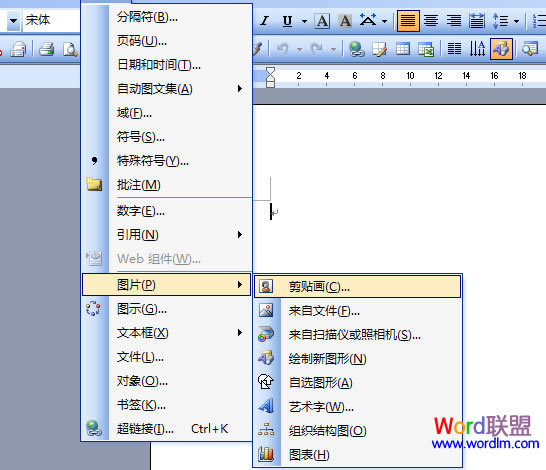
步骤二、此时,右边会弹出个剪贴画任务窗格中,鼠标单击“Office网上剪辑”,如下图中的红色区域;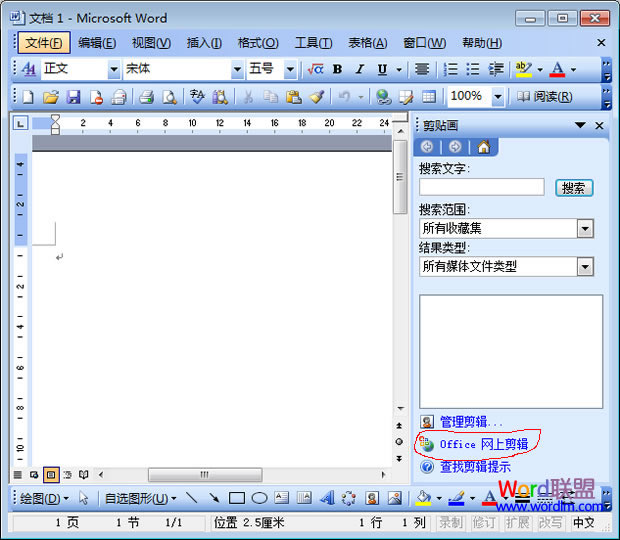
步骤三、这时候会弹出微软官方的图片频道,进入后我们可以看到右边有很多“图像类别”,选择自己想要的剪贴画类别,点击进入;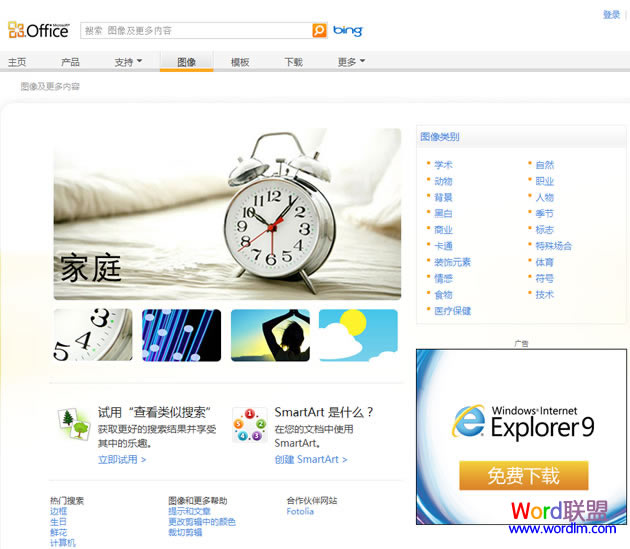
步骤四、进入后,我们可以在“搜索框”中输入自己想要的类型剪贴画,还可以选择左边的“媒体类别”和“图片大小”等;(如下图)
步骤五、鼠标放到图片上,图片框中就会出现“复制”和“下载”,如果选择“复制”的话,我们可以直接打开Word,然后选择“粘贴”,就可以将剪贴画粘贴到Word文档中了,也不需要下载到本地那么麻烦。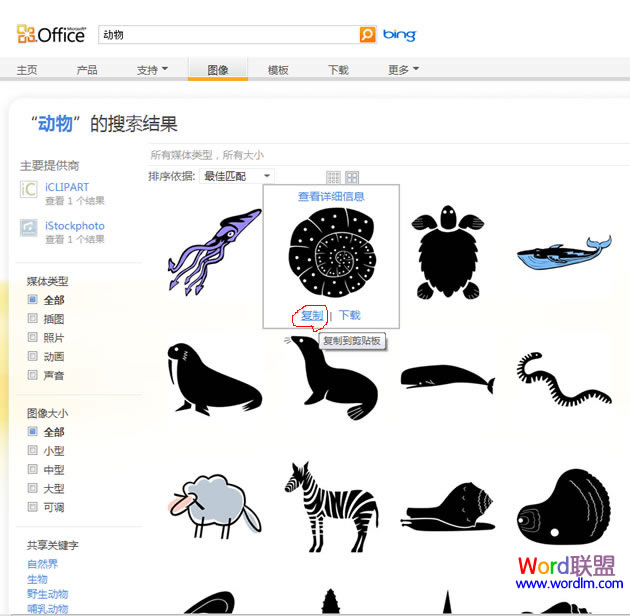
怎么样,直接复制、粘贴剪贴画就可以存放到Word文档中,是不是非常方便呀!当然,大家也可以直接通过访问这个地址:www.office.com 进入官网下载漂亮的剪贴画。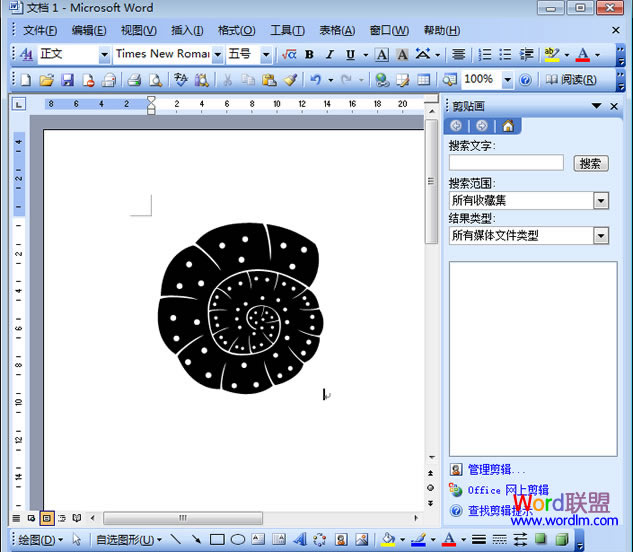
关于微软官网下载大量Word剪贴画图片的方法分享的相关讨论如下:
相关问题:微软office网上图片库中的剪贴画的版权
答:可以,微软做出来的图就是让人用的,你买了他的软件,图就是免费的了 >>详细
相关问题:word 剪贴画库中包含哪些类图片
答:在Word剪贴画库中包含39类剪贴画,每一类剪贴画中还包括若干种剪贴画。 在Word中,插入剪贴画的方法: 1、单击插入----剪贴画按钮; 2、弹出剪贴画任务窗格,单击管理编辑按钮; 3、弹出剪辑管理器对话框,选择Office收藏集; 4、在这个对话框中... >>详细
相关问题:微软网上的剪贴画怎么下载
答:楼上的完全不懂楼主的意思, http://school.cfan.com.cn/office/wps/2007-03-08/1173321172d39445.shtml 这里有方法 >>详细
- 评论列表(网友评论仅供网友表达个人看法,并不表明本站同意其观点或证实其描述)
-
